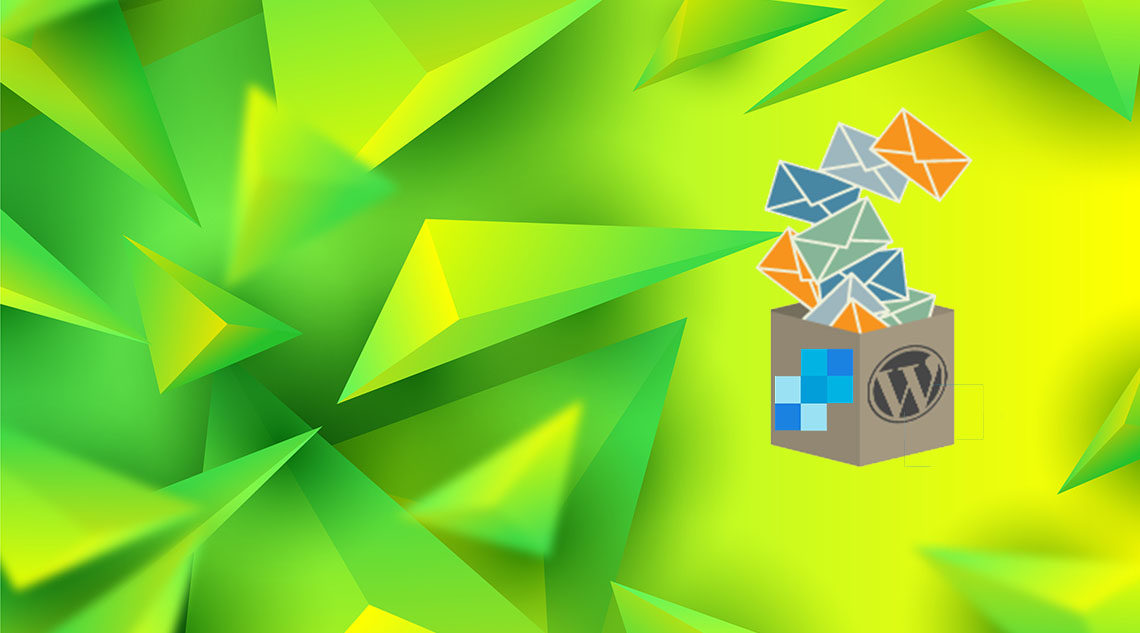
Хотите улучшить доставку электронной почты с вашего сайта WordPress? Часто провайдеры веб-хостинга не имеют должным образом настроек почты, что блокирует WordPress от отправки электронной почты. В этой статье мы покажем вам, как улучшить доставку электронной почты WordPress с помощью SendGrid.
^
Проблема с электронной почтой в WordPress
По умолчанию WordPress использует почтовую функцию PHP для отправки электронных писем. Многие хостинг-провайдеры WordPress не настроили эту функцию должным образом. Некоторые даже блокируют его, чтобы убедиться, что их серверы не используются для рассылки спама.
Это становится проблематичным для владельцев сайтов, потому что их сайт WordPress не может отправить некоторые или все электронные письма.
Электронная почта WordPress имеет решающее значение для сброса паролей, отправки уведомлений по электронной почте, запуска интернет-магазина, получения уведомлений в контактной форме и многого другого. Если WordPress не может отправлять электронные письма, вы можете заблокировать свой сайт или потерять клиентов, пропустив важные уведомления.
Сказав это, давайте посмотрим, как улучшить доставку электронной почты WordPress с помощью SendGrid (бесплатно).
Что такое SendGrid?
SendGrid является поставщиком услуг электронной почты. Они предлагают высоко оптимизированные почтовые серверы, которые вы можете использовать для отправки ваших писем.
Они предлагают как транзакционную почтовую службу (индивидуальные электронные письма, такие как уведомления WordPress, квитанции о заказе, сброс пароля и т. д.), Так и почтовые маркетинговые услуги.
Как и все хорошие поставщики услуг электронной почты, SendGrid тратит значительные ресурсы для улучшения доставки. Это гарантирует, что ваши электронные письма WordPress попадут в почтовые ящики ваших пользователей, а не будут помечены как спам. Вот почему такие компании, как Uber, Spotify, Airbnb, Yelp и тысячи других используют SendGrid.
Отправка электронных писем WordPress с помощью SendGrid
Чтобы настроить SendGrid для работы с вашим сайтом WordPress, сначала вам нужно зайти на сайт SendGrid и зарегистрировать учетную запись.
SendGrid – это платная услуга, но они также предлагают бесплатный тариф, который позволяет отправлять до 12 000 писем в месяц. Это достаточно для большинства малых и средних сайтов.
По мере роста вашего сайта вы можете перейти на платный план. Начиная с $ 9,90 в месяц, до 40 000 электронных писем. Вы можете масштабировать свои цены в зависимости от того, сколько писем вам нужно отправлять в месяц, но, по нашему опыту, бесплатный план является достаточным для большинства людей.
Далее необходимо установить и активировать плагин SendGrid WordPress. Для более подробной информации, смотрите наше пошаговое руководство по установке плагина WordPress.
После активации зайдите в Настройки »SendGrid, чтобы настроить плагин.
^
Плагин позволяет подключить ваш сайт WordPress к SendGrid. Вы можете сделать это, добавив ключ API или используя свое имя пользователя или пароль SendGrid.
Мы рекомендуем использовать метод API-ключа, потому что он более безопасный. Мы рассмотрим только метод API в этом руководстве.
Начните с посещения панели управления учетной записью SendGrid, а затем нажмите «Настройки»> «Ключи API».
^
Далее нужно выбрать способ отправки почты. Вы можете отправить его, используя API SendGrid или SMTP.
Метод SMTP требует поддержки Swift Mailer. Вы можете добавить его, установив и активировав плагин Swift Mailer на своем сайте WordPress.
Но тебе это не нужно. Мы рекомендуем использовать метод API, так как он проще в настройке и более безопасен.
Вернитесь на страницу «Настройки» SendGrid на панели инструментов WordPress. Под заголовком «Параметры почты» вам необходимо указать имя отправителя, адрес электронной почты и адрес для ответа.
^
Имя может быть именем вашего сайта, а адрес отправителя может быть вашим профессиональным адресом электронной почты.
В других необязательных настройках вы можете выбрать использование шаблонов электронной почты с веб-сайта SendGrid и добавление идентификатора их шаблона в настройках плагина. Вы также можете создавать и использовать категории для писем, отправляемых через WordPress.
Не забудьте нажать кнопку «Сохранить изменения», чтобы сохранить настройки.
Это все! SendGrid теперь заменит почтовую функцию WordPress по умолчанию на SendGrid API, предоставляя более надежный почтовый сервис.
Вы можете проверить это, выполнив любое действие, которое генерирует уведомление по электронной почте из WordPress. Например, вы можете сбросить пароль, добавить нового пользователя или заполнить контактную форму.
Мы надеемся, что эта статья помогла вам улучшить доставку электронной почты WordPress с помощью SendGrid. Вы также можете посмотреть нашу статью о настройке уведомлений по электронной почте из WordPress.


